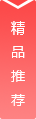许多用户在最近使用Windows7系统的时候,都遇到了一些问题。例如有不少小伙伴在使用的时候就发现自己的win7电脑不能录制声音了,遇到这种问题我们要怎么解决呢?下面小编就带着大家一起看看吧!
步骤策略:
1、既然是录音问题那么我们很自然的就想到去Win7系统的录音设置里去进行调整,从Win7任务栏的音量图标可以很方便的进入到录音设置界面,右击音量小喇叭图标,然后选择录音设备。
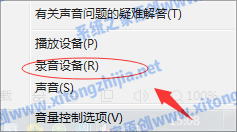
2、在录制界面就是设置录音功能的地方了,不过有些项目被隐藏起来了,我们在空白处点右键,然后把已经禁用的设备打上勾,下方的已断开的设备也一并打上勾;

3、然后系统会自动将隐藏的选项给显示出来,我们右键点击“立体声混音”,并选择启用;

4、我们还需要将立体声混音项设置为默认设备,同样右击就能显示选项了。跟下面图片一样设置就可以了。

电脑win7录音没声音是怎么回事?
可能这三个地方出现问题:
1、电脑声音设置问题;
2、声卡驱动问题;
3、系统服务问题。
正确设置麦克风的方法:
1、在任务栏的右下角右击小喇叭图标,弹出的快捷菜单选择“录音设备”。
2、进入“声音”对话框,切换到“录制”选项卡,直接双击“麦克风”选项或鼠标右键单击“属性”命令。
3、切换到“级别”选项卡,将“麦克风”和“麦克风加强”的音量调大,单击“确定”按钮使设置生效(注:麦克风加强的音量调得太大,听到的回声也会很大)。
当win7系统电脑录音故障时怎么办
1、在系统声音的图标上面点击鼠标右键,在弹出的菜单当中选择录音设备。
2、在录音设备即录制标签页中,显示了系统的麦克风,其中右边的绿色的部分是显示音量的位置,如果对着麦克风喊一下,右边的绿色的长条就会变高,可以根据绿色方块的高矮来判定音量的大小。
3、要调节音量,就在麦克风的图标上面点击鼠标右键,然后选择属性选项。进入麦克风的属性页。在麦克风的属性页中,默认是在常规的标签页下,其中有一个名叫级别的标签,用鼠标点击一下这个级别标签,切换到级别标签设置页下面。
4、在级别标签下面,提供了两个调节选项,一个是麦克风的基本音量调节,下面那一个是音量加强的调节,它们的区别就是,调节上面的基本调节,可以最大程序的保证音质,但音量即使调整到最大也不算大,而调节下面的那个,则可以将声音轻易地调整到很大,但是同时也会出现杂音。
版权声明:本文《Win7电脑系统不能录制声音怎么办?正确设置麦克风的方法》由网友手游哥提供,仅作为展示之用,版权归原作者及公司所有;
出于传递更多信息之目的,如果侵犯了您的权益,请您来信告知,我们会尽快删除。